A continuación revisaremos los principales elementos que encontrarás en el área de trabajo de hojas de cálculo
Ventana principal
La ventana principal de las hojas de trabajo incluyeran una sección superior en la que tenemos loa diferentes menús con las opciones disponibles, algunas de ellas son comunes con otros programas de officie como word, pero hay opcciones especiales para Exel como la de fórmulas y datos.
Otro componente de la ventana principal es la hoja de cálculo en este componente podemos introducir los datos y fórmulas que nos permitan analizar los datos para crear información.
Partes de la ventana de Excel
 Microsoft Excel es un software de hojas de cálculo que permite visualizar datos y representarlos con gráficas de una manera comprensible. Excel se creó en 1985 para los ordenadores de Apple Macintosh. Más adelante se incorporó a Windows bajo el nombre de Microsoft Excel 2.0. Cuando se creó, ya existían dos fuertes competidores quienes ejercían las mismas funciones que Excel; éstos eran Visicalc y Lotus 1-2-3.
Microsoft Excel es un software de hojas de cálculo que permite visualizar datos y representarlos con gráficas de una manera comprensible. Excel se creó en 1985 para los ordenadores de Apple Macintosh. Más adelante se incorporó a Windows bajo el nombre de Microsoft Excel 2.0. Cuando se creó, ya existían dos fuertes competidores quienes ejercían las mismas funciones que Excel; éstos eran Visicalc y Lotus 1-2-3.
En la actualidad, Excel predomina el mercado de las hojas de cálculo. Pero lamentablemente, con la dinamización del mercado y la aparición de otras hojas de cálculo digitales que funcionan hasta en celulares y tabletas; tales como Google Spreadsheet, OfficeSuite, AndroXLS, entre otros. Excel se ha visto amenazado ante éstas nuevas demandas de manejar y visualizar informaciones de manera inteligente y cómoda en cualquier formato.
En una hoja de cálculo se visualizan una enorme gama de contenidos que te permiten analizar ciertos datos eficazmente. Entre las partes que componen la ventana de Excel, cabe mencionar: columnas, filas, celdas, barra de títulos, barra de fórmulas, etc.
¿CUALES SON SUS PARTES?
- 1 Partes de la ventana de Excel
- 1.1 Barra de títulos
- 1.2 Botones de control
- 1.3 Barra de menús
- 1.4 Barra de herramientas
- 1.5 Cuadro de nombre
- 1.6 Barra de fórmulas
- 1.7 Barras de desplazamiento
- 1.8 Zona de trabajo
- 1.9 Barra de hojas
- 1.10 Rótulo de columnas
- 1.11 Rótulo de filas
- 1.12 Celdas
- 1.13 Barra de estado
- 1.14 Vistas
- 1.15 Barra de zoom
Partes de la ventana de Excel
COLUMNAS Y FILAS
Las hojas de Excel están formadas por columnas y filas las cuales dan forma a las celdas. De esta manera cada celda tiene una dirección única dentro de la hoja que está precisamente definida por la columna y la fila done está ubicada.
A continuación dejaré un video para dejar más claro este tema.
A continuación dejaré un video para dejar más claro este tema.
COLUMNAS DE UNA HOJA DE EXCEL
Las hojas de un libro de Excel 2010 tienen un máximo de 16,384 columnas y están identificadas por letras siendo la última columna la XFD. Este máximo de columnas está presente desde la versión 2007.
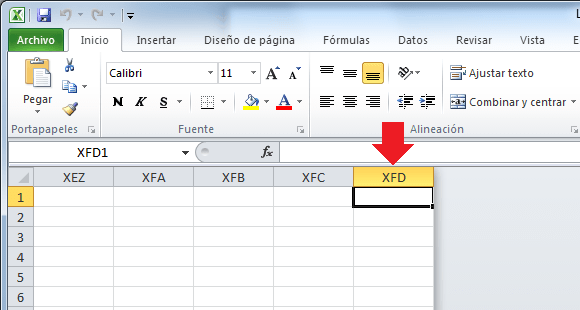
En versiones anteriores, como la versión de Excel 2003, el máximo de columnas de una hoja era de 256.
FILAS DE UNA HOJA DE EXCEL
En Excel 2010 podemos tener hasta 1,048,576 filas lo cual nos da el espacio necesario para la mayoría de nuestras necesidades.
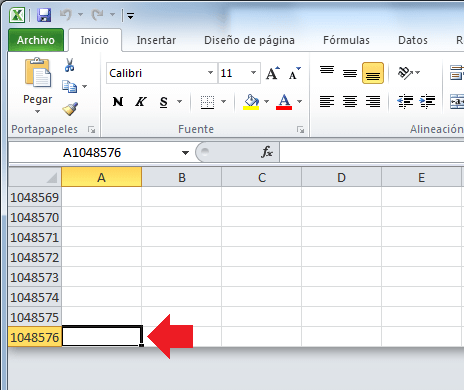
De igual manera, en las versiones anteriores a Excel 2007 el máximo de filas permitidas en una hoja era de 65,536.
DIRECCIÓN DE UNA CELDA
Cada celda de una hoja tiene una dirección que estará formada por la columna a la que pertenece seguida por el número de fila. Por ejemplo la dirección de la siguiente celda es D7 porque dicha celda se encuentra bajo la columna D y pertenece a la fila 7.
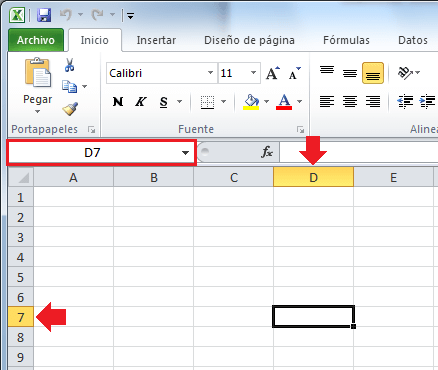
La dirección de una celda también la puedes observar en el cuadro de nombres.




No hay comentarios:
Publicar un comentario